 Página delantera > Tutoriales de software > Cómo migrar solo el sistema operativo Windows 10 a un nuevo SSD
Página delantera > Tutoriales de software > Cómo migrar solo el sistema operativo Windows 10 a un nuevo SSD
Cómo migrar solo el sistema operativo Windows 10 a un nuevo SSD
"Hola. Acabo de adquirir un nuevo SSD y lo instalé en mi PC. Ahora me pregunto cómo mover solo mi sistema operativo (Windows 10 Home) al SSD para poder arrancar desde él. Mi El disco duro actual es de 1 TB, mientras que mi SSD es de 240 GB. Si alguien puede darme una guía paso a paso, se lo agradecería."
Cuando necesitamos migrar un sistema operativo o grandes cantidades de datos, lo primero que pensamos es en clonar el disco duro. Sin embargo, en algunos casos, es posible que desee o tenga que migrar solo el sistema operativo al nuevo SSD, dejando el resto de los datos en el disco duro original. Por ejemplo, cuando el SSD es mucho más pequeño que su disco duro original, o cuando desea utilizar el nuevo SSD como unidad de arranque del sistema y el disco original como dispositivo de almacenamiento de datos. Cualquiera sea el motivo, ahora, en esta página, le mostraremos cómo migrar solo el sistema operativo Windows 10 a un nuevo SSD.
- Forma 1: utilizar la migración de datos de Samsung
- Forma 2: usar iSumsoft Cloner
Forma 1: migrar solo el sistema operativo a SSD usando Samsung Data Migration
Si está utilizando un SSD Samsung, viene con un software de migración de datos gratuito que le permite duplicar/clonar el sistema operativo y los datos almacenados en el disco duro original en su nuevo SSD Samsung. Por supuesto, puede optar por migrar sólo el sistema operativo al SSD y conservar el resto de los datos en el HDD original. Sigue estos pasos.
Paso 1: Conecte o instale el nuevo SSD Samsung en su computadora y vaya a Administración de discos para inicializarlo.
Paso 2: Instale Samsung Data Migration en su Windows 10. Si el software no está conectado a su unidad SSD, simplemente descárguelo de forma gratuita desde el sitio web oficial de Samsung.
Paso 3: Inicie el software Samsung Data Migration y haga clic en Iniciar en la esquina inferior derecha de la pantalla.
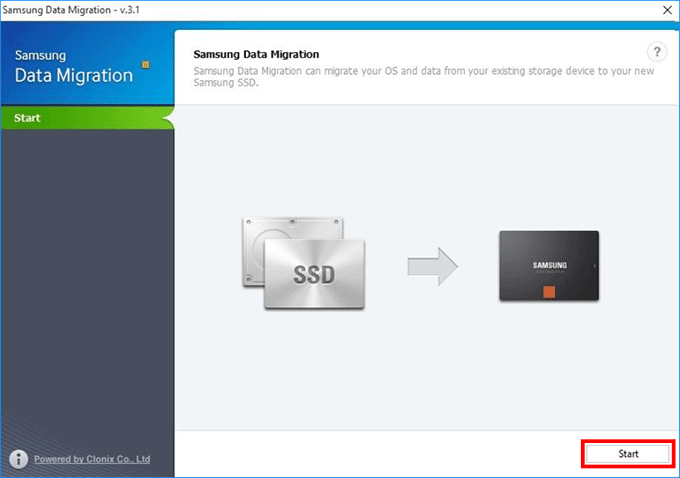
Paso 4: El software reconocerá automáticamente el disco duro principal existente de la computadora (es decir, el disco duro que contiene su sistema operativo actual) y el SSD Samsung recién conectado. Se muestran en el panel Disco de origen y en el panel Disco de destino, respectivamente. Seleccione solo la partición de su sistema operativo (C:) como disco de origen. Normalmente, esto está seleccionado de forma predeterminada. Luego haga clic en el botón Iniciar en la parte inferior de la pantalla para comenzar a clonar solo el sistema operativo en el SSD.
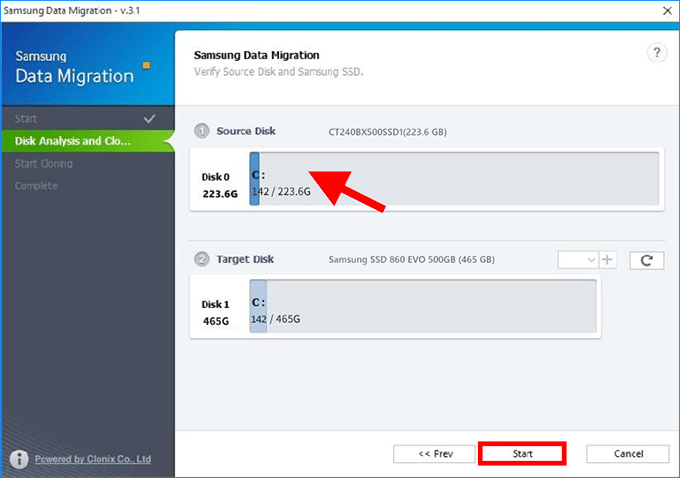
Paso 5: Espere a que se complete el proceso de clonación. Una vez que se complete el proceso de clonación, recibirá un mensaje en la pantalla.
Nota: Samsung es la única empresa que ofrece software de migración de datos para sus unidades SSD. Y Samsung Data Migration solo funciona cuando la unidad de destino es una SSD Samsung. Entonces, si estás usando otra marca de SSD, como Intel, Toshiba, etc., pasa a otro método.
Forma 2: migrar solo el sistema operativo Windows 10 a SSD usando iSumsoft Cloner
iSumsoft Cloner es una herramienta de software de clonación de Windows potente y fácil de usar. Está diseñado con múltiples modos de clonación, incluida la clonación de sistemas operativos, clonación de particiones y clonación de discos. El modo de clonación del sistema operativo le permite clonar/migrar solo el sistema operativo a SSD mientras mantiene otros archivos y datos en el disco duro original. Admite todo tipo de HDD y SSD, independientemente de la marca, la forma y la interfaz. Asegúrese de haber conectado o instalado el nuevo SSD en su computadora y luego siga los pasos a continuación.
Paso 1: Descargue e instale iSumsoft Cloner en su computadora con Windows 10. Después de la instalación, inicie esta herramienta.
Paso 2: iSumsoft Cloner detectará automáticamente el disco duro existente de la computadora, la unidad SSD recién agregada y mostrará su estado en la pantalla. Seleccione la opción Copiar en la esquina superior izquierda de la pantalla.
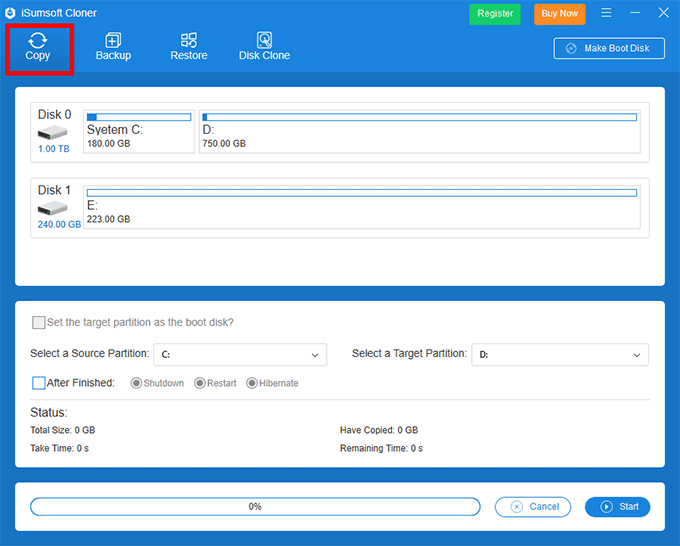
Paso 3: Seleccione la unidad del sistema operativo (normalmente la unidad C:) como disco de origen y el SSD como disco de destino. Mantenga marcada la opción "Establecer la partición de destino como disco de arranque". Esto garantiza que pueda iniciar correctamente desde el SSD después de la clonación.
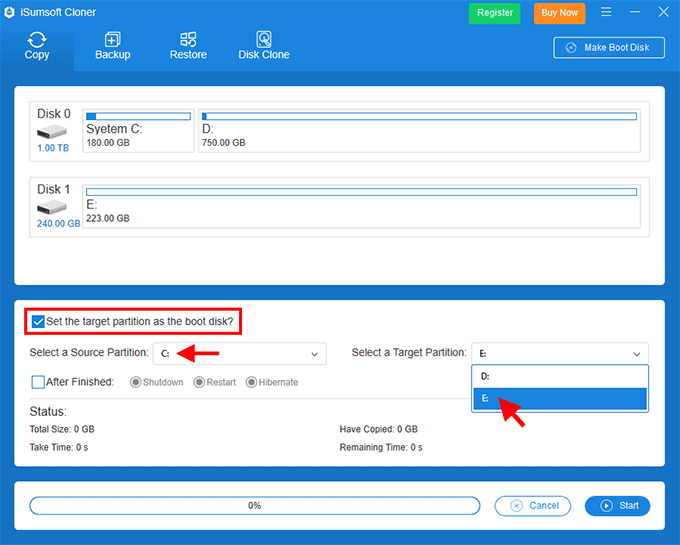
Paso 4: Haga clic en Iniciar en la esquina inferior derecha para comenzar a clonar solo el sistema operativo en el SSD. Luego simplemente espere a que se complete el proceso de clonación. Una vez que se complete el proceso de clonación, recibirá un mensaje de éxito en la interfaz.
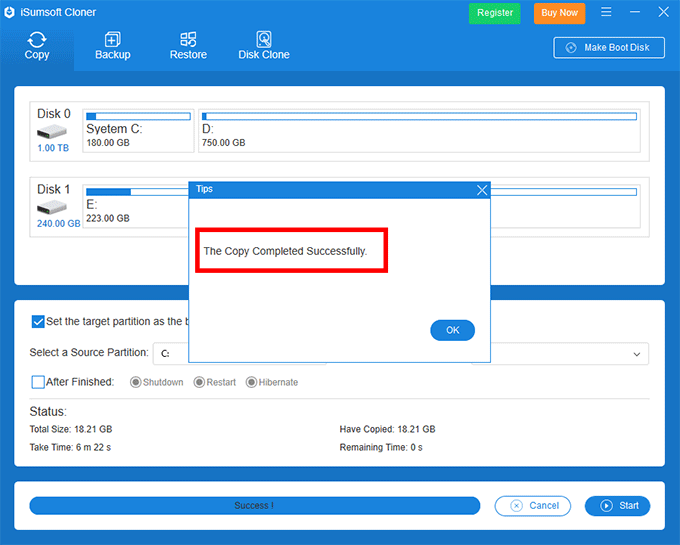
Palabras finales
Los anteriores son dos métodos simples y efectivos que puede utilizar para migrar solo el sistema operativo Windows 10 a un nuevo SSD mientras mantiene otros datos en el HDD original. No importa qué método utilice, el SSD es de arranque porque contiene una copia exacta de su sistema operativo. Puede hacer que su computadora arranque desde el SSD si lo desea. Su sistema operativo Windows 10 se iniciará y funcionará normalmente en el SSD, tal como lo hizo en el HDD original. Después de que Windows 10 haya estado funcionando durante un período de tiempo sin ningún problema, puedes eliminar el sistema operativo en el disco duro original para dejar espacio para otros datos.
-
 ¿Cómo eliminar las copias de seguridad de la máquina de tiempo? ¿Cómo borrar y comenzar de nuevo?Time Machine: el mejor amigo de su Mac y cómo administrar sus copias de seguridad Time Machine, la solución de copia de seguridad incorporada de Ap...Tutoriales de software Publicado el 2025-03-25
¿Cómo eliminar las copias de seguridad de la máquina de tiempo? ¿Cómo borrar y comenzar de nuevo?Time Machine: el mejor amigo de su Mac y cómo administrar sus copias de seguridad Time Machine, la solución de copia de seguridad incorporada de Ap...Tutoriales de software Publicado el 2025-03-25 -
 Cómo evitar que la gente robe su Wi-FiProteger su red Wi-Fi es crucial para su seguridad y privacidad en línea. El acceso no autorizado puede exponer su historial de navegación y archivo...Tutoriales de software Publicado el 2025-03-25
Cómo evitar que la gente robe su Wi-FiProteger su red Wi-Fi es crucial para su seguridad y privacidad en línea. El acceso no autorizado puede exponer su historial de navegación y archivo...Tutoriales de software Publicado el 2025-03-25 -
 'Encuentra mi dispositivo' para Android ahora te permite rastrear a las personasLa aplicación Android Find My Device se ha actualizado con una interfaz nueva y fácil de usar. Ahora con pestañas separadas de "dispositivos&quo...Tutoriales de software Publicado el 2025-03-25
'Encuentra mi dispositivo' para Android ahora te permite rastrear a las personasLa aplicación Android Find My Device se ha actualizado con una interfaz nueva y fácil de usar. Ahora con pestañas separadas de "dispositivos&quo...Tutoriales de software Publicado el 2025-03-25 -
 Moneda versus formato de número de contabilidad en Excel: ¿Cuál es la diferencia?Explicación detallada de la moneda de Excel y el formato de número de contabilidad: ¿Cuándo usar cuál? Este artículo profundizará en los matices de...Tutoriales de software Publicado el 2025-03-25
Moneda versus formato de número de contabilidad en Excel: ¿Cuál es la diferencia?Explicación detallada de la moneda de Excel y el formato de número de contabilidad: ¿Cuándo usar cuál? Este artículo profundizará en los matices de...Tutoriales de software Publicado el 2025-03-25 -
 4 consejos para escuchar más podcasts, más rápido¡El gran volumen de podcasts disponibles hoy es abrumador! Desde la ciencia hasta el verdadero crimen, hay un podcast para cada interés. Pero est...Tutoriales de software Publicado el 2025-03-25
4 consejos para escuchar más podcasts, más rápido¡El gran volumen de podcasts disponibles hoy es abrumador! Desde la ciencia hasta el verdadero crimen, hay un podcast para cada interés. Pero est...Tutoriales de software Publicado el 2025-03-25 -
 Me encantaría un teléfono con lentes de cámara ajustables: ¿por qué no ha sucedido?Tan buenas como se han convertido las cámaras telefónicas, podrían proporcionar tomas mucho mejores mediante el uso de lentes desmontables, al igual ...Tutoriales de software Publicado el 2025-03-25
Me encantaría un teléfono con lentes de cámara ajustables: ¿por qué no ha sucedido?Tan buenas como se han convertido las cámaras telefónicas, podrían proporcionar tomas mucho mejores mediante el uso de lentes desmontables, al igual ...Tutoriales de software Publicado el 2025-03-25 -
 Cómo transmitir los juegos de tu PC a todas tus pantallasMás allá de la música y las películas, la transmisión de juegos está ganando popularidad rápidamente. Esto no se trata solo de juegos basados e...Tutoriales de software Publicado el 2025-03-24
Cómo transmitir los juegos de tu PC a todas tus pantallasMás allá de la música y las películas, la transmisión de juegos está ganando popularidad rápidamente. Esto no se trata solo de juegos basados e...Tutoriales de software Publicado el 2025-03-24 -
 Cómo reiniciar una PC remota en modo seguro con redesLea nuestra página de divulgación para averiguar cómo puede ayudar a MSpoweruser a mantener al equipo editorial leer más ...Tutoriales de software Publicado el 2025-03-24
Cómo reiniciar una PC remota en modo seguro con redesLea nuestra página de divulgación para averiguar cómo puede ayudar a MSpoweruser a mantener al equipo editorial leer más ...Tutoriales de software Publicado el 2025-03-24 -
 Samsung Galaxy S25+ vs. Galaxy S24+: ¿Vale la pena la actualización?Samsung Galaxy S25 vs. S24: ¿Vale la pena la actualización? El Samsung Galaxy S25 cuenta con un procesador más potente y un software de cámara mejo...Tutoriales de software Publicado el 2025-03-24
Samsung Galaxy S25+ vs. Galaxy S24+: ¿Vale la pena la actualización?Samsung Galaxy S25 vs. S24: ¿Vale la pena la actualización? El Samsung Galaxy S25 cuenta con un procesador más potente y un software de cámara mejo...Tutoriales de software Publicado el 2025-03-24 -
 ¿Qué es Apple CarPlay, y es mejor que solo usar un teléfono en su automóvil?Apple CarPlay:驾车更安全、更便捷的iPhone体验 Apple CarPlay 为您提供了一种比在车内使用手机更安全的方式,让您轻松访问应用程序和Siri功能。虽然无线CarPlay更加方便,无需连接手机,但有线CarPlay更为常见且运行良好。您可以通过更改壁纸、添加、删除和重新排列...Tutoriales de software Publicado el 2025-03-24
¿Qué es Apple CarPlay, y es mejor que solo usar un teléfono en su automóvil?Apple CarPlay:驾车更安全、更便捷的iPhone体验 Apple CarPlay 为您提供了一种比在车内使用手机更安全的方式,让您轻松访问应用程序和Siri功能。虽然无线CarPlay更加方便,无需连接手机,但有线CarPlay更为常见且运行良好。您可以通过更改壁纸、添加、删除和重新排列...Tutoriales de software Publicado el 2025-03-24 -
 Las mejores ofertas tecnológicas: Pixel 9 Pro XL, Samsung Portable SSD, Video Toilmell y másLas ofertas tecnológicas de esta semana son demasiado buenas para perderse, ya sea que esté buscando gangas del día de los presidentes o una sorpresa...Tutoriales de software Publicado el 2025-03-23
Las mejores ofertas tecnológicas: Pixel 9 Pro XL, Samsung Portable SSD, Video Toilmell y másLas ofertas tecnológicas de esta semana son demasiado buenas para perderse, ya sea que esté buscando gangas del día de los presidentes o una sorpresa...Tutoriales de software Publicado el 2025-03-23 -
 Android 16 finalmente podría traer orden al caos de notificaciónAndroid 16 puede iniciar la función "Notificación agrupada" para resolver el problema de la sobrecarga de notificaciones. Ante el crecient...Tutoriales de software Publicado el 2025-03-23
Android 16 finalmente podría traer orden al caos de notificaciónAndroid 16 puede iniciar la función "Notificación agrupada" para resolver el problema de la sobrecarga de notificaciones. Ante el crecient...Tutoriales de software Publicado el 2025-03-23 -
 5 formas de traer sus fotos digitales al mundo real将珍藏的数码照片带入现实生活,让回忆更加生动!本文介绍五种方法,让您不再让照片沉睡在电子设备中,而是以更持久、更令人愉悦的方式展示它们。 本文已更新,最初发表于2018年3月1日 手机拍照如此便捷,照片却常常被遗忘?别让照片蒙尘!以下五种方法,让您轻松将心爱的照片变为可触可感的现实存在。 使用专业照...Tutoriales de software Publicado el 2025-03-23
5 formas de traer sus fotos digitales al mundo real将珍藏的数码照片带入现实生活,让回忆更加生动!本文介绍五种方法,让您不再让照片沉睡在电子设备中,而是以更持久、更令人愉悦的方式展示它们。 本文已更新,最初发表于2018年3月1日 手机拍照如此便捷,照片却常常被遗忘?别让照片蒙尘!以下五种方法,让您轻松将心爱的照片变为可触可感的现实存在。 使用专业照...Tutoriales de software Publicado el 2025-03-23 -
 ¿Por qué el mousepad de mi computadora portátil no funciona correctamente cuando está conectado al cargador?razones el mousepad de su computadora portátil no funciona cuando se conecta en Antes de comenzar a solucionar este problema, examinemos algunas ra...Tutoriales de software Publicado el 2025-03-23
¿Por qué el mousepad de mi computadora portátil no funciona correctamente cuando está conectado al cargador?razones el mousepad de su computadora portátil no funciona cuando se conecta en Antes de comenzar a solucionar este problema, examinemos algunas ra...Tutoriales de software Publicado el 2025-03-23 -
 Los 5 principales métodos efectivos para el error de cliente antidisturbios no se encuentranImagínese Cuando quieres descansar jugando un juego, tu disturbio no funciona y te muestra un mensaje de error no encontrado. ¡Qué deprimente sería e...Tutoriales de software Publicado el 2025-03-23
Los 5 principales métodos efectivos para el error de cliente antidisturbios no se encuentranImagínese Cuando quieres descansar jugando un juego, tu disturbio no funciona y te muestra un mensaje de error no encontrado. ¡Qué deprimente sería e...Tutoriales de software Publicado el 2025-03-23
Estudiar chino
- 1 ¿Cómo se dice "caminar" en chino? 走路 pronunciación china, 走路 aprendizaje chino
- 2 ¿Cómo se dice "tomar un avión" en chino? 坐飞机 pronunciación china, 坐飞机 aprendizaje chino
- 3 ¿Cómo se dice "tomar un tren" en chino? 坐火车 pronunciación china, 坐火车 aprendizaje chino
- 4 ¿Cómo se dice "tomar un autobús" en chino? 坐车 pronunciación china, 坐车 aprendizaje chino
- 5 ¿Cómo se dice conducir en chino? 开车 pronunciación china, 开车 aprendizaje chino
- 6 ¿Cómo se dice nadar en chino? 游泳 pronunciación china, 游泳 aprendizaje chino
- 7 ¿Cómo se dice andar en bicicleta en chino? 骑自行车 pronunciación china, 骑自行车 aprendizaje chino
- 8 ¿Cómo se dice hola en chino? 你好Pronunciación china, 你好Aprendizaje chino
- 9 ¿Cómo se dice gracias en chino? 谢谢Pronunciación china, 谢谢Aprendizaje chino
- 10 How to say goodbye in Chinese? 再见Chinese pronunciation, 再见Chinese learning
























